Windows 10のエラーコード0x800704C8とは何ですか?
Windows 10のエラーコード0x800704C8は、通常、特定のファイルをコピーしようとすると表示されます。このエラーにより、Windows10コンピューターで特定のファイルをコピーできなくなります。エラーメッセージは、「ユーザーがマップしたセクションが開いているファイルでは、要求された操作を実行できません」というテキストとともに表示されます。同じエラーに直面している場合は、解決策を講じるのに適しています。
エラーコード0x800704C8の背後にある考えられる理由は、Windowsオペレーティングシステムに関連付けられたシステムファイルの破損であり、ファイルを移動および管理するOSの機能に影響を与えています。このような場合は、SFCスキャンとDISMスキャンを実行して、コンピューターのシステムファイルとハードディスクイメージの問題を修復することで、問題の解決を試みることができます。
この問題は、コピーしようとしているファイルの所有権がないために発生することもあります。オペレーティングシステムが現在使用中であると信じているため、特定のファイルを管理できないファイルの所有権の問題。このような場合、問題を修正するために、ファイルに完全な所有権を与えて、コンピューター内でファイルを自由に移動および管理できます。
この問題の背後にあるもう1つの考えられる理由は、サードパーティのウイルス対策ソフトウェアまたはWindowsファイアウォールである可能性があります。サードパーティのウイルス対策ソフトウェアまたはWindowsファイアウォールが、Windows10コンピューターの特定のファイルのコピーを妨害している可能性があります。この問題を解決するには、セキュリティツールのリアルタイム保護を無効にするか、セキュリティツールをアンインストールします。
また、この問題は、管理者権限として実行されていないファイル/プログラムに対処しようとしたときに発生する可能性があります。ファイル/プログラムに管理者権限を与えることで問題を修正できます。解決策を探しましょう。
Windows 10でエラーコード0x800704C8を修正する方法は?
方法1:「PC修復ツール」で「エラーコード0x800704C8」を修正する
「PC修復ツール」は、BSODエラー、DLLエラー、EXEエラー、プログラムの問題、マルウェアやウイルスの問題、システムファイルやレジストリの問題、その他の種類の問題を数回クリックするだけで見つけて修正する簡単で迅速な方法です。 。このツールは、下のボタン/リンクから入手できます。
方法2:ファイルの所有権を取得する
前述のように、問題を解決する1つの可能な方法は、ファイルをコンピューターの完全な所有権に与えることです。これを行うには、プロセスのコピーを再試行する前に、サードパーティのプログラム「UnLocker」を試してファイルの完全な所有権を取得します。
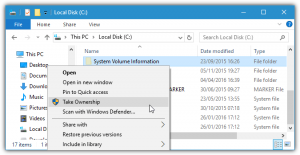
このソフトウェアは無料で利用でき、ファイルを管理し、必要な権限を付与して、問題なくファイルを管理およびコピーできるようにします。
ステップ1:ブラウザを開き、「Softpedia公式ページ」にアクセスします。 「UnlockerSoftwareのダウンロードページ」を検索または検索します
ステップ2:Unlockerソフトウェアをダウンロードし、[ダウンロードしたファイル]をダブルクリックし、画面の指示に従ってインストールを完了します
ステップ3:インストールしたら、[ロック解除]ソフトウェアを開き、[ブラウザ]ウィンドウを使用してファイル/フォルダを見つけ、それを選択して[OK]をクリックします
ステップ4:次のウィンドウで、ドロップダウンから[アクションなし]を選択し、[その他]を選択してから、[OK]をクリックしてロックされたオブジェクトを移動します。問題が解決したかどうかを確認してください。
方法3:サードパーティのウイルス対策を無効にするかアンインストールする
ウイルス対策がセキュリティ機能を提供している場合、サードパーティのウイルス対策ソフトウェアが原因でこの問題が発生することがあります。この問題を解決するために、ウイルス対策ソフトウェアを無効にするかアンインストールできます。
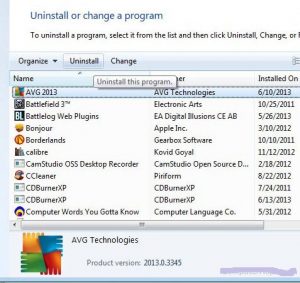
ウイルス対策を無効にするには:
手順:[システムトレイ]の[ウイルス対策]アイコンを右クリックし、[停止]、[無効にする]、またはその他の同様のオプションを選択して、ウイルス対策を無効にします
サードパーティのアンチウイルスをアンインストールするには:
ステップ1:キーボードの「Windows + R」キーを押し、開いた「ファイル名を指定して実行」ダイアログボックスに「appwiz.cpl」と入力し、「OK」を押して「コントロールパネル」の「プログラムと機能」を開きます
ステップ2:開いたウィンドウで、サードパーティのウイルス対策ソフトウェアを見つけて選択し、[アンインストール]をクリックします。画面の指示に従って、アンインストールプロセスを完了します。
ステップ3:完了したら、コンピューターを再起動して、エラーが解決されたかどうかを確認します。
方法4:管理者権限でプログラムを開く
この問題は、ファイル/プログラムが管理者権限で実行されていない場合に発生する可能性があります。ほとんどの場合、この問題は、現在Visual StudioProjectの一部であるファイルを移動しようとしたときに発生します。プログラム管理者権限を与えることにより、問題の修正を試みることができます。
ステップ1:「ファイルエクスプローラー」を開き、「VisualStudio」などのプログラムの実行可能ファイルを見つけます。または、デスクトップでVisualStudioアプリケーションアイコンを見つけます。
ステップ2:それを右クリックし、[管理者として実行]オプションを選択します
または
手順1:Visual Studioが閉じており、関連するプロセスがバックグラウンドで実行されていないことを確認します。
ステップ2:「ファイルエクスプローラー」を開き、「C:\ Program Files(x86)\ Microsoft VisualStudio \ 2019」のようにVisualStudioをインストールした場所を見つけます
ステップ3:「VisualStudio.exe」を見つけて右クリックし、「プロパティ」を選択します
Sステップ4:開いたウィンドウで、[互換性]タブをクリックし、[このプログラムをチェックボックスとして実行する]を選択してから、[適用]ボタンと[OK]ボタンを押して変更を確認します
手順5:完了したら、Visual Studioを再起動し、問題が解決したかどうかを確認します。
方法5:SFCおよびDISMスキャンを実行する
SFCスキャンとDISMスキャンを実行してシステムファイルとハードディスクイメージの問題を修復することにより、問題の解決を試みることもできます。これらのツールは、PCの問題を見つけて修正するためのWindows10組み込みツールです。
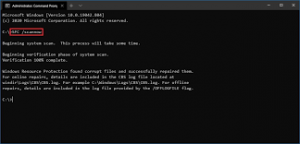
ステップ1:キーボードの「Windows + X」キーを押して、「管理者としてコマンドプロンプト」を選択します
ステップ2:SFCスキャンを実行します。 「sfc / scannow」コマンドを入力し、キーボードの「Enter」キーを押して実行します
ステップ3:次に、DISMスキャンを実行します。次のコマンドを入力し、「Enter」キーを押して実行します
Dism / Online / Cleanup-Image / RestoreHealth
ステップ4:プロセスが完了するのを待ちます。完了したら、コンピュータを再起動して変更を確認し、エラーが解決されたかどうかを確認します。
方法6:Windows 10OSをリセットする
それでも問題が解決しない場合は、Windows 10 OSを再インストールするか、Windows 10をクリーンインストールするか、コンピューターにWindows10修復をインストールして問題の修正を試みることができます。依存関係で使用されるバックアップシーケンスに影響を与えるシステムファイルの破損など、システムファイルで問題が発生している可能性があります。このような場合、問題を解決するには、Windowsをリセットするか、Windows 10を修復するか、Windows10をクリーンインストールすることが考えられます。
Windows 10をリセットするには:
ステップ1:キーボードの「Windows + I」キーを押して、Windows10で「設定」アプリを開きます
ステップ2:[アップデートとセキュリティ]> [リカバリ]に移動し、[このPCをリセット]セクションで[開始]ボタンをクリックします
ステップ3:次のウィンドウで、個人ファイルを安全に保管する場合は[ファイルを保持する]オプションを選択し、[次へ]をクリックします
ステップ4:次のウィンドウで、[リセット]ボタンをクリックします。これにより、コンピュータが再起動し、再び起動します。完了したら、問題が解決したかどうかを確認してください。
結論
この記事は、いくつかの簡単な手順/方法でWindows10のエラーコード0x800704C8を修正する方法についてあなたを助けたと確信しています。あなたはそうするために私たちの指示を読んでそれに従うことができます。それで全部です。提案や質問がある場合は、下のコメントボックスに書き込んでください。
